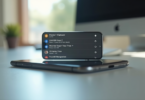Le Ç majuscule, pourtant essentiel dans certaines langues, se révèle être un véritable casse-tête pour de nombreux utilisateurs de claviers. Effectivement, cette lettre spécifique n’apparaît pas directement sur la plupart des claviers standards, obligeant les gens à recourir à des combinaisons de touches ou à des codes ASCII pour l’insérer.
L’absence du Ç majuscule en accès direct s’explique par le fait que les claviers sont optimisés pour les langues les plus couramment utilisées, comme l’anglais, qui n’emploient pas cette lettre. Cette situation complique la tâche pour ceux qui doivent écrire en français ou en turc, où le Ç est plus fréquent.
A découvrir également : Maîtrisez l'analyse de données avec les tableaux croisés dynamiques dans Excel
Plan de l'article
Origine et évolution des claviers : pourquoi le Ç majuscule est-il absent ?
L’absence du Ç majuscule sur les claviers modernes trouve ses racines dans l’histoire des claviers eux-mêmes. Les premières dispositions de clavier, comme le QWERTY et l’AZERTY, ont été conçues pour répondre aux besoins de typographie des langues dominantes, notamment l’anglais. Les caractères spécifiques à d’autres langues, comme le Ç pour le français ou le turc, n’étaient tout simplement pas prioritaires.
La touche ç (minuscule) se trouve nativement sur les claviers AZERTY français et belges, mais son équivalent majuscule est absent. Cette omission résulte d’une optimisation de l’espace disponible sur les claviers, favorisant les caractères les plus fréquemment utilisés. Les fabricants de PC et de Mac ont ainsi fait le choix pragmatique de ne pas inclure d’accès direct au Ç majuscule, une décision qui perdure encore aujourd’hui.
A découvrir également : Les indispensables pour un bureau professionnel
Dispositions de clavier et besoins linguistiques
Les dispositions de clavier sont conçues pour maximiser l’efficacité et minimiser les mouvements des doigts. Cette rationalisation a des conséquences :
- Les claviers AZERTY et QWERTY sont optimisés pour l’anglais.
- Les caractères spécifiques comme le Ç majuscule sont relégués à des combinaisons de touches.
Solutions actuelles pour insérer le Ç majuscule
Pour les utilisateurs de Windows, la solution réside dans l’utilisation de raccourcis clavier. Par exemple, la combinaison Alt + 0199 permet de générer la lettre Ç. Sur Mac, la combinaison Option + Maj + C produit le même résultat.
| Plateforme | Combinaison |
|---|---|
| Windows | Alt + 0 + 1 + 9 + 9 |
| Mac | Option + Maj + C |
Les solutions pour taper un Ç majuscule sur Windows
Pour les utilisateurs de Windows, plusieurs options existent pour insérer un Ç majuscule. La méthode la plus directe consiste à utiliser un raccourci clavier. Effectivement, la combinaison Alt + 0199 permet de générer ce caractère. Ce raccourci utilise le pavé numérique du clavier, rendant la procédure parfois peu intuitive pour les non-initiés.
- Appuyez sur la touche Alt
- Maintenez la touche enfoncée et tapez 0199 sur le pavé numérique
- Relâchez la touche Alt
Une autre méthode consiste à utiliser la table des caractères de Windows. Cette fonctionnalité intégrée permet de copier divers caractères spéciaux et de les coller dans un document.
Utilisation de la table des caractères
Pour accéder à cette table, suivez les étapes suivantes :
- Appuyez sur la touche Windows (⊞) et tapez ‘table des caractères’ dans la barre de recherche
- Ouvrez l’application Table des caractères
- Cherchez le caractère Ç dans la liste
- Sélectionnez-le et cliquez sur ‘Sélectionner’, puis ‘Copier’
- Collez le caractère dans votre document
Ces méthodes, bien que nécessitant quelques manipulations, offrent une solution efficace pour insérer le Ç majuscule sans avoir à modifier la disposition de votre clavier.
Les solutions pour taper un Ç majuscule sur Mac
Sur un Mac, le processus de saisie du Ç majuscule s’avère plus intuitif que sur Windows. Apple a intégré des raccourcis clavier spécifiques pour faciliter l’accès à divers caractères spéciaux.
Utilisation du raccourci clavier
Pour taper un Ç majuscule sur un clavier Mac, utilisez la combinaison de touches suivante :
- Appuyez simultanément sur les touches Option (⌥), Maj (⇧) et C
Cette méthode permet de générer rapidement le caractère sans avoir à recourir à des manipulations complexes. La combinaison de ces touches est conçue pour être accessible et intuitive.
Personnaliser le clavier
Pour ceux qui souhaitent une solution encore plus directe, MacOS permet de personnaliser les raccourcis clavier. Vous pouvez configurer un raccourci spécifique pour le Ç majuscule via les préférences système :
- Ouvrez les Préférences Système
- Accédez à la section Clavier
- Sélectionnez l’onglet Texte et ajoutez une nouvelle règle d’abréviation
- Définissez votre abréviation personnalisée pour le Ç majuscule
Ces options offrent une flexibilité accrue pour les utilisateurs de Mac, rendant la saisie de caractères spéciaux plus fluide et personnalisée.
Personnaliser son clavier pour un accès direct au Ç majuscule
Raccourcis clavier personnalisés
Pour les utilisateurs souhaitant un accès direct au Ç majuscule, personnaliser les raccourcis clavier est une solution efficace. Sur Windows, la création d’un raccourci spécifique nécessite l’utilisation d’outils tels que l’éditeur de registre ou des logiciels tiers comme AutoHotkey. Sur Mac, la procédure est plus intuitive grâce aux préférences système.
Configurer sur Windows
Sur Windows, utilisez des scripts personnalisés pour créer des raccourcis :
- Installez AutoHotkey
- Créez un script avec la ligne :
::ç::Ç - Enregistrez et lancez le script
Configurer sur Mac
Sur MacOS, accédez à :
- Préférences Système
- Clavier
- Texte
- Ajoutez une règle pour remplacer ‘ç’ par ‘Ç’
Utilisation de logiciels tiers
Des logiciels tiers comme SharpKeys pour Windows ou Karabiner-Elements pour Mac permettent une personnalisation avancée des touches. Ces outils offrent une flexibilité accrue pour définir des raccourcis clavier sur mesure, facilitant ainsi l’insertion de caractères spéciaux comme le Ç majuscule.
Conclusion
Configurer son clavier pour un accès direct au Ç majuscule améliore considérablement l’efficacité de la saisie, en particulier pour les utilisateurs qui utilisent fréquemment ce caractère. Adaptez ces méthodes selon votre système d’exploitation pour une expérience de saisie optimisée.